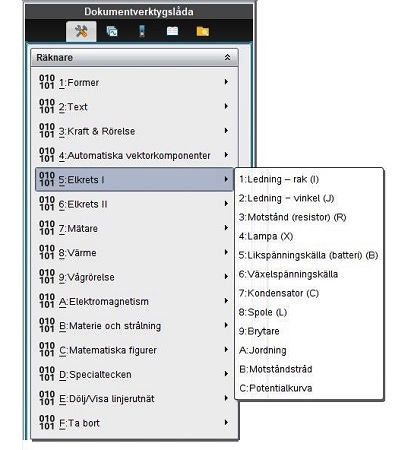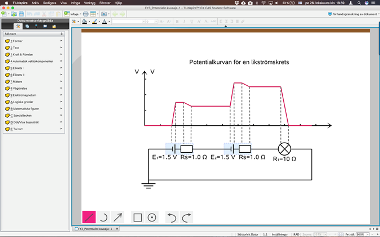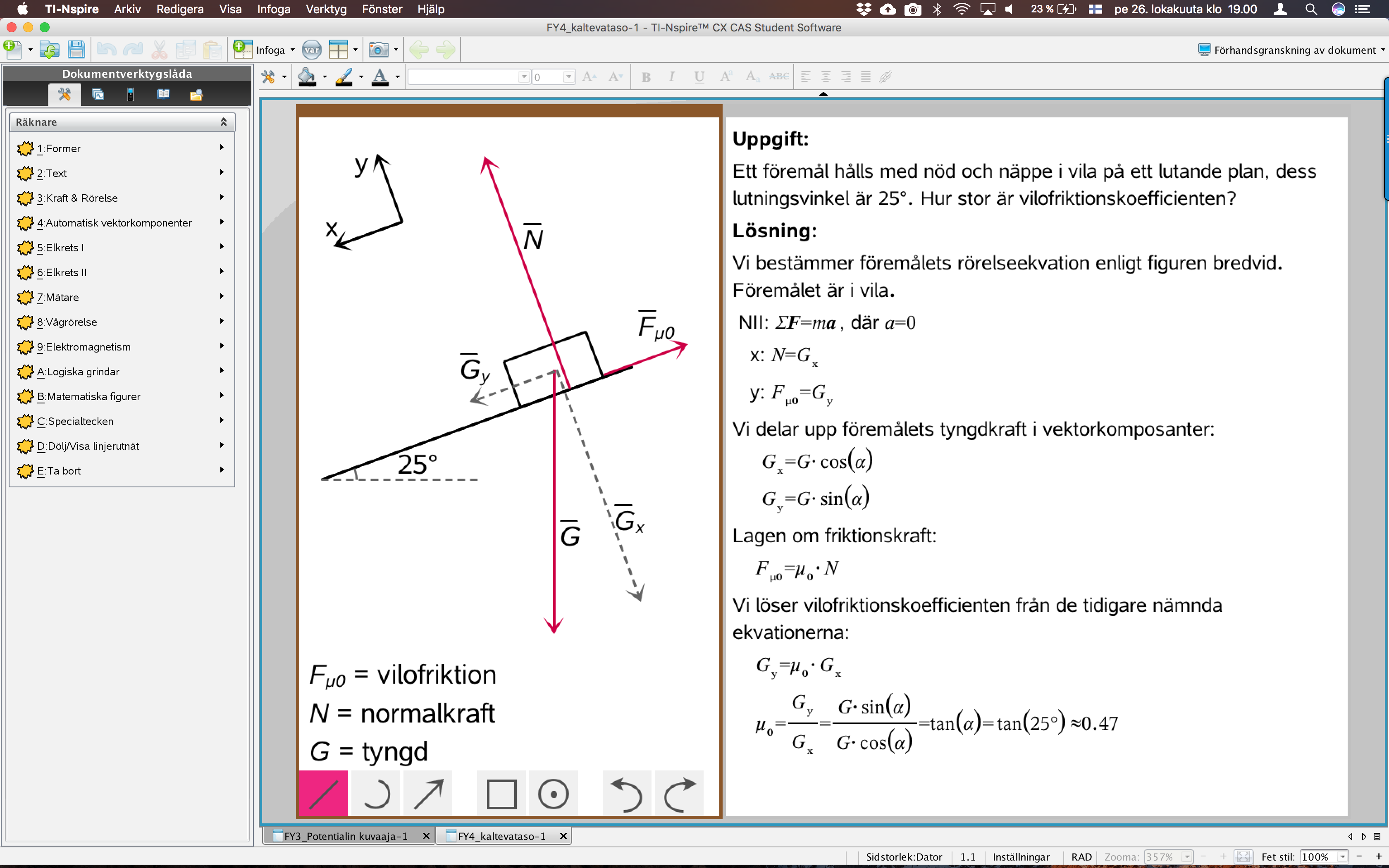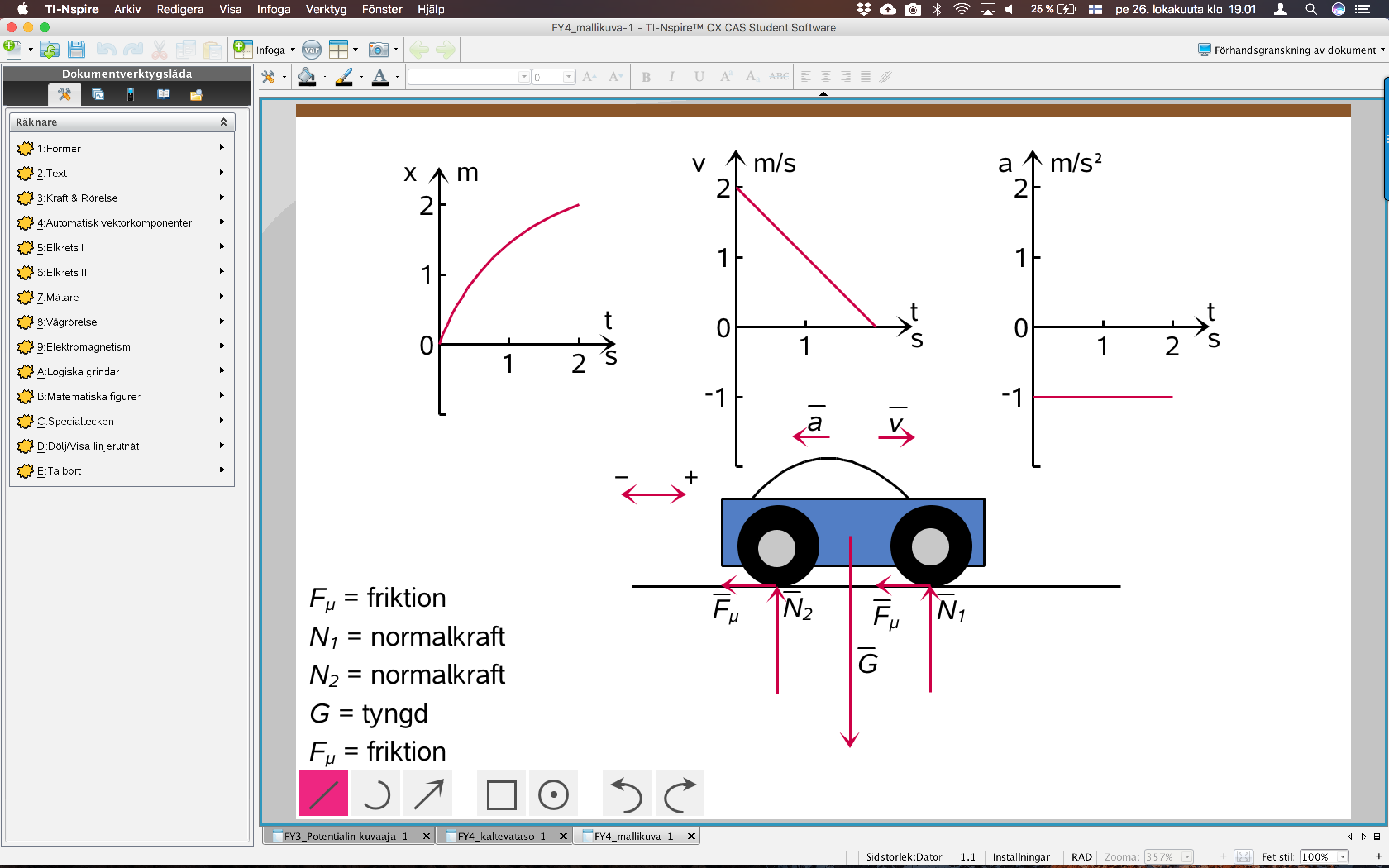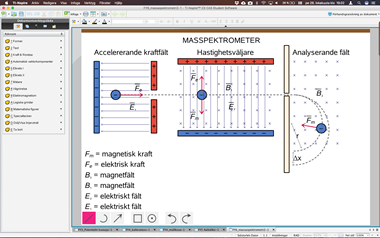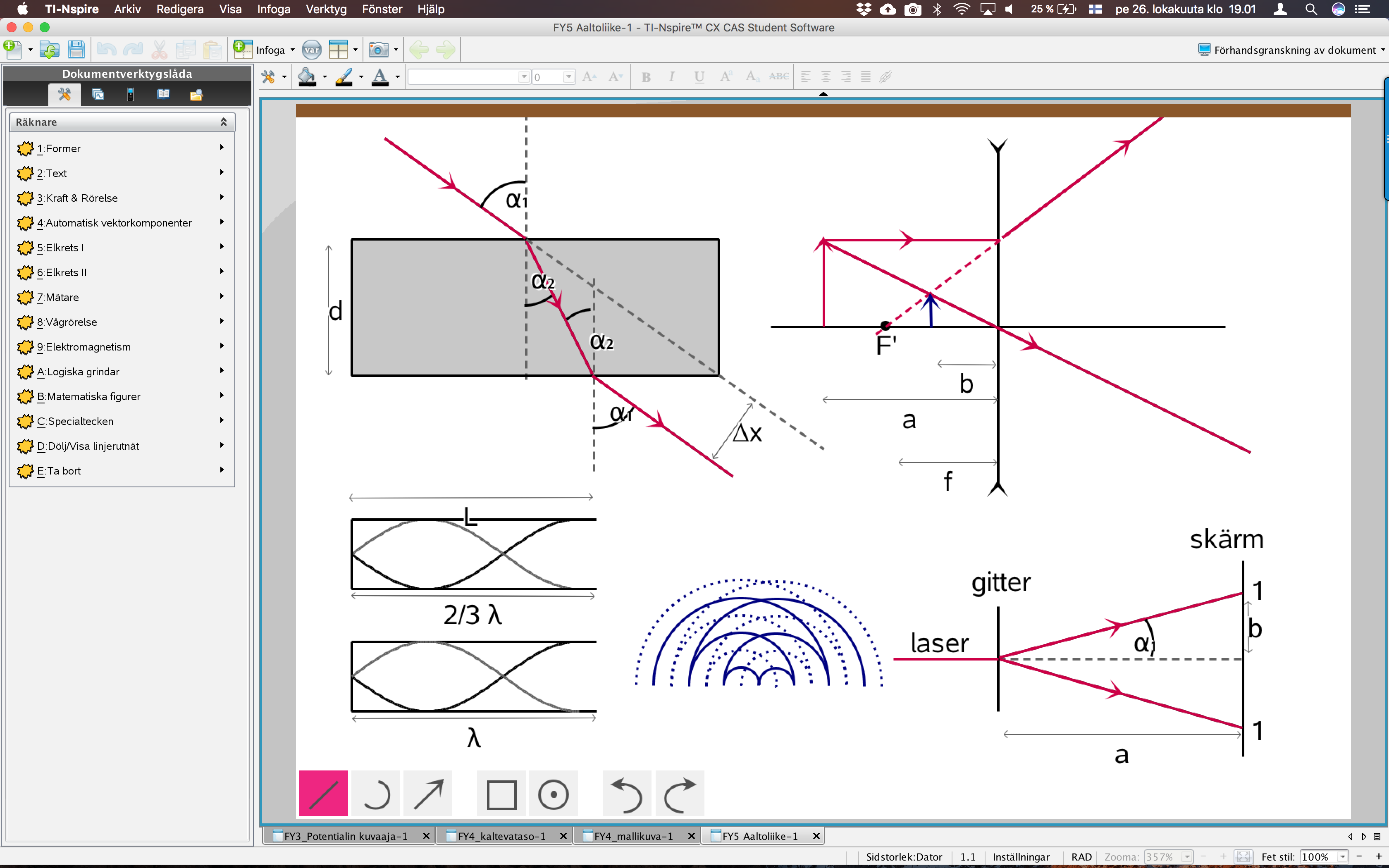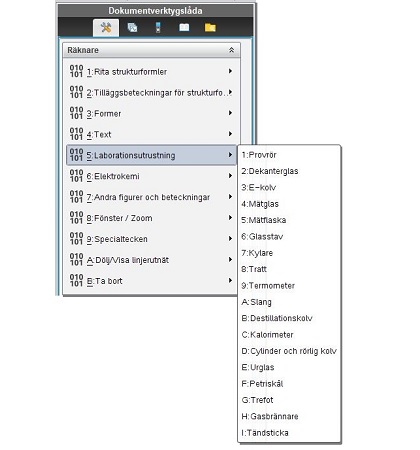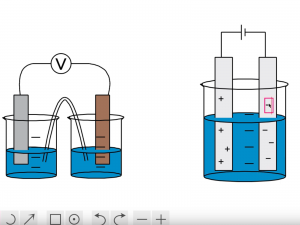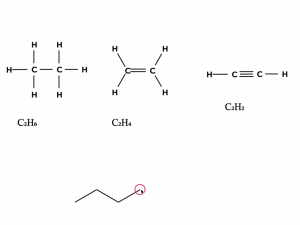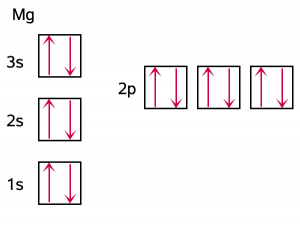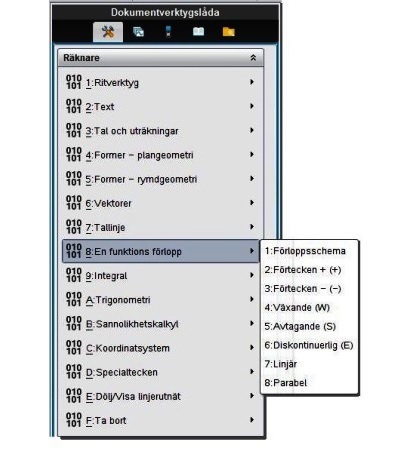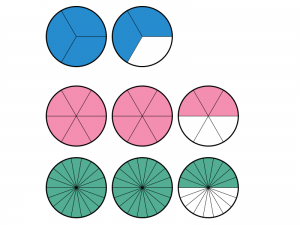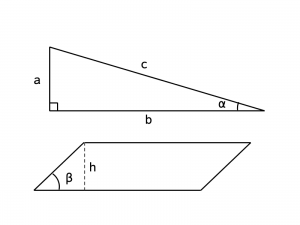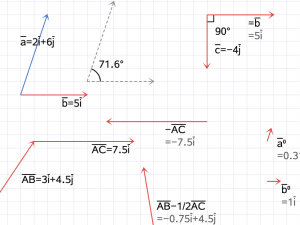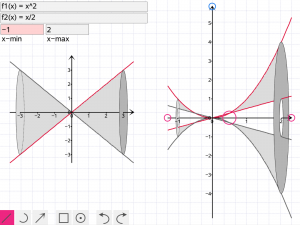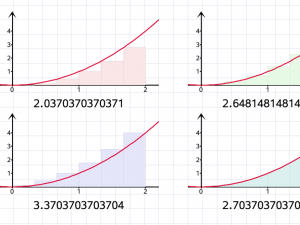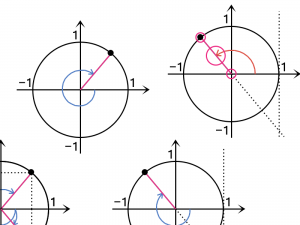Widget för fysik
Denna widget gör det möjligt att skapa illustrationer i TI-Nspire™ CX, så som ex. kraftdiagram, elektriska kretsar, energidiagram mm.
Dessa illustrationer tillsammans med data och beräkningar, kompletterar problemlösning i fysik.
Här brevid visas ett exempel på menyn som erbjuder en portfolio av funktioner, vilka är lätta att finna då de är kategoriserade efter ämnesområden.
Videoklipp som visar exempel med Widget för fysik: